ディスプレイ レイヤの可視性を切り替えて、3D ビューにオブジェクトが表示されるかどうかをコントロールできます。
また、ディスプレイ レイヤの可視性を切り替えて、再生中にのみオブジェクトが非表示になるようにすることもできます。アニメーションの再生中に重要でないオブジェクトを非表示にすることで、再生パフォーマンスを向上させることができます。たとえば、再生中にキャラクタのコントロール リグ オブジェクトが非表示になるように設定します。リグはアニメーションの作業中には表示され、再生を押すと非表示になり、再生パフォーマンスが低下しないようになります。
ディスプレイ レイヤを非表示にするには
- ディスプレイ レイヤ エディタ(Display Layer Editor)で、レイヤ名の隣にある最初の列の「V」をクリックし、そのレイヤのオブジェクトの可視性を切り替えます。
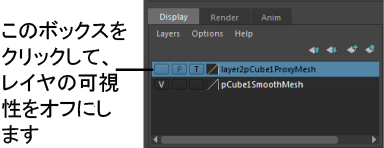
再生中にのみディスプレイ レイヤを非表示にするには
- レイヤ名の隣にある 2 番目の列の「P」をクリックします。
レイヤのオブジェクトは作業中にシーン ビューでは引き続き表示され、再生中には非表示になります。注: 再生中のディスプレイ レイヤの非表示化は、ビューポート 2.0 でのみ使用できます。「ビューポート 2.0 について」を参照してください。
レイヤが非表示にならない
「V」をクリックしてもレイヤが非表示にならない場合は、レイヤに正しいオブジェクトが設定されていることを確認してください。アイコンが似ているため、新規レイヤの作成と選択したオブジェクトの追加(Create new layer and add selected objects)ではなく新規(空)レイヤの作成(Create new (empty) layer)を誤ってクリックしてしまうことがあります。
そうでない場合は、レイヤを右クリックしてオブジェクトの選択(Select Objects)を選択し、編集するレイヤにオブジェクトが存在するかどうかを確認します。オブジェクトは一度に1つのレイヤにしか接続できないため、オブジェクトは自動的に新しいレイヤに再割り当てできます。この場合、元のレイヤをクリックしても何も起こりません。
編集中のレイヤにオブジェクトが存在し、「V」をクリックしても効果がない場合は、オブジェクトにロックされたアトリビュートがあるか、またはオブジェクトをオーバーライドするその他の接続があるかどうかを確認することもできます。(レイヤは DrawQverride アトリビュートに接続されるため、何かによってオーバーライドまたはブロックされている可能性があります)。